設定・トラブル
メールパスワードを変更する(POP)|Windows 10 メールアプリ|メールサービス
2024年12月31日をもって、Microsoftは、Windows 10の標準メールアプリのサポートを終了しました。
新たに公開された「Outlook for Windows」を利用する場合は、OCNメールの設定値と基本仕様を参照し、設定を行ってください。
- Windows 10
メールアプリ -
メールの設定方法(POP)
メールで困ったときは?
Windows 10の標準メールアプリで、POPで設定したOCNのメールパスワードを変更する方法をご案内します。
-
本メールアプリの受信トレイで削除したメールは、メールサーバー上からも削除されますのでご注意ください。
-
このページではPOPの設定をご案内します。IMAPで設定する場合は以下をご参照ください。
- STEP
- 1/6
以下のリンクを参照し、OCN マイページでメールパスワードの変更手続きをします。
手続きが終わっているお客さまは、STEP2へ進みます。
- メールパスワードの変更手続き方法
- STEP
- 2/6
[ スタート]-[Mail](または[メール])をクリックします。
スタート]-[Mail](または[メール])をクリックします。
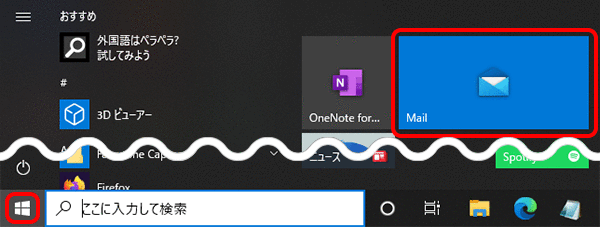
※ 画面・アイコン・名称等は端末により異なります。

スタートメニューに[Mail](または[メール])がない場合
スタートメニュー左側のリストから[Mail](または[メール])をクリックします。
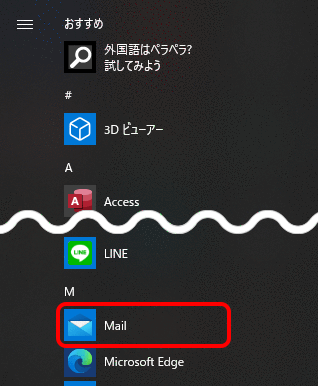
- STEP
- 3/6
受信トレイが表示されます。
左下の[ 設定]をクリックし、[設定]メニューの[アカウントの管理]をクリックします。
設定]をクリックし、[設定]メニューの[アカウントの管理]をクリックします。

- STEP
- 4/6
[アカウントの管理]メニューが表示されます。
設定変更するアカウントをクリックします。
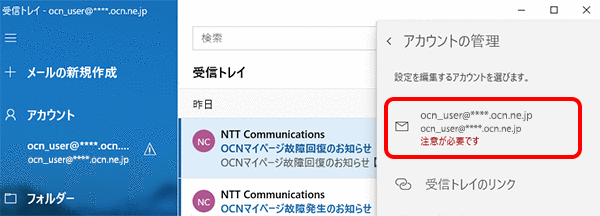
- STEP
- 5/6
メニューが表示されます。
[アカウントの修正]をクリックします。
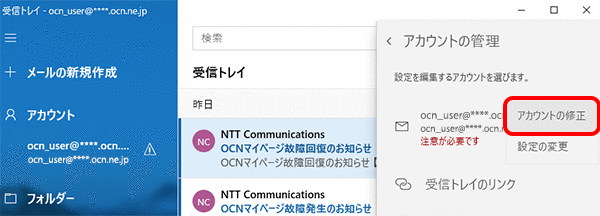

[~アカウントの設定]画面が表示される場合
[パスワード]に新しいメールパスワードを入力し、[保存]をクリックして完了です。
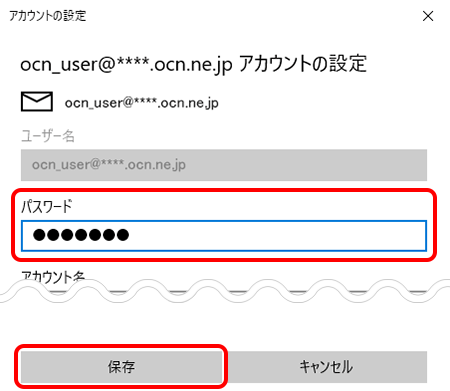
メールアドレスやパスワードがわからない場合は、以下のリンクをご確認ください。
- STEP
- 6/6
[要確認]画面が表示されます。
[パスワード]に新しいメールパスワードを入力し、[保存]をクリックして完了です。
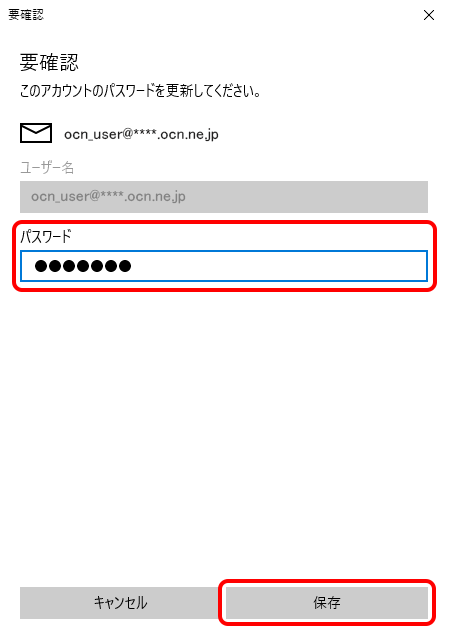
メールの送受信ができない場合は、以下のページへお進みください。
 アンケートにご協力をお願いします
アンケートにご協力をお願いします
「疑問・問題は解決しましたか?」
アンケート
お客さまサポートサイトへのご意見・ご要望をお聞かせください。
ご意見・ご要望がありましたら、ご自由にお書きください。
※ご意見・ご要望は、お客さまサポートサイトの改善に利用させていただきます。
※お問い合わせにはお答えできかねますので、個人情報の入力はご遠慮ください。
